La creazione di video per LinkedIn è una grande opportunità per entrare in contatto con altri professionisti e condividere la tua esperienza con il mondo. Tuttavia, sapevi che potresti migliorare il valore dei tuoi video di LinkedIn con i sottotitoli?
L'aggiunta di didascalie ai contenuti video fornisce un significativo impulso SEO, aumenta il tempo di visualizzazione e la fidelizzazione dei video e sfrutta un'esperienza utente positiva, rendendo più facile per le persone con problemi di udito e per coloro che navigano su LinkedIn in modalità mute per godersi i tuoi contenuti.
Esistono due forme principali di sottotitoli per i video social:sottotitoli chiusi & sottotitoli aperti. Sottotitoli sono quelli a cui sei abituato sulla tua TV, possono essere attivati/disattivati da un'impostazione. Sottotitoli aperti vengono "bruciati" nel video stesso e sono sempre visibili, indipendentemente dal video player utilizzato.
Le buone notizie? Puoi usare Zubtitle per aggiungere didascalie aperte al tuo video o generare un file .SRT per didascalie chiuse!
Per aggiungere sottotitoli al tuo video di LinkedIn, c'è un facile modo in cui puoi generare un file SRT da caricare insieme al tuo video. Un file SRT è semplicemente un file di sottotitoli video, che include il testo trascritto e il tempo corretto che si allinea con il discorso nel tuo video.
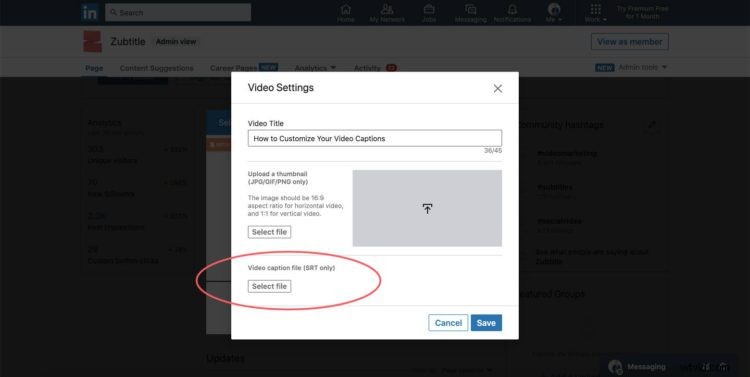
La guida di seguito ti mostrerà come utilizzare Zubtile per produrre un file SRT per i video di LinkedIn o qualsiasi altro utilizzo.
Come generare un file SRT per il tuo video LinkedIn
Passaggio 1:carica il tuo video
Per iniziare, accedi al tuo account Zubtitle. Se non hai un account, puoi crearne uno cliccando qui.
Dopo aver effettuato correttamente l'accesso, dovresti visualizzare automaticamente la pagina "I miei video". Sul lato destro della pagina dovrebbe essere presente un pulsante "Aggiungi nuovo video".
Fai clic su questo pulsante e verrai indirizzato a un portale dove puoi caricare il tuo video. Fare clic sul pulsante di caricamento per selezionare un file da una posizione sul computer. In alternativa, puoi trascinare il file sulla pagina per iniziare il processo di caricamento.
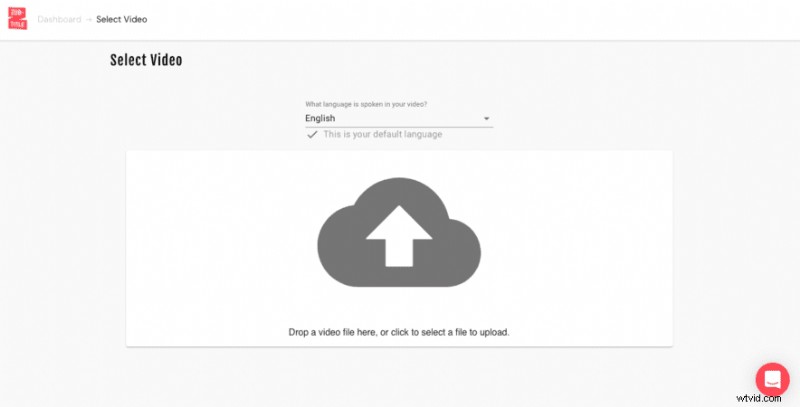
(Se hai problemi a caricare il tuo video se è stato acquisito su un dispositivo Apple iPhone, leggi questo articolo per assistenza.)
Passaggio 2:modifica i sottotitoli e modifica i timestamp
Zubtitle ti consente non solo di generare un SRT, ma anche di "masterizzare" i sottotitoli direttamente sugli stili personalizzati del tuo video per abbinarli al tuo marchio.
Al termine del caricamento del video, seleziona Stili di testo opzione dal menu a destra per definire lo stile dei sottotitoli e del titolo.
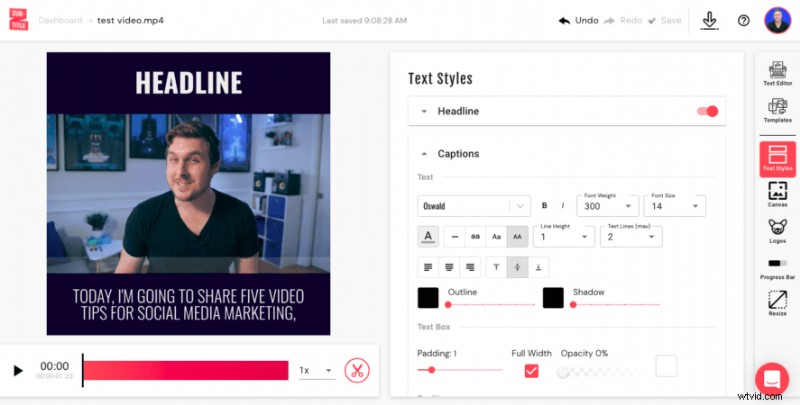
Puoi anche modificare i timestamp per i sottotitoli selezionando l'editor di testo menù. Facendo clic sull'icona della griglia accanto al testo della didascalia, puoi modificare l'ora in cui viene visualizzata la didascalia selezionata.
Ad esempio, se desideri ridurre il tempo di visualizzazione di un sottotitolo, puoi fare clic sull'icona della griglia accanto al sottotitolo selezionato e ridurre il tempo.
In questo passaggio, dovresti anche ricontrollare il testo della didascalia per eventuali errori di ortografia o errori. La tecnologia di trascrizione di Zubtitle è molto potente, tuttavia non è sempre corretta al 100%.
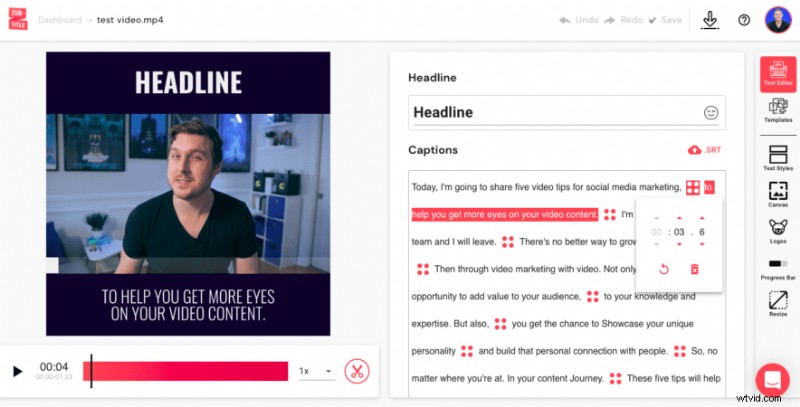
Una volta che sei soddisfatto dei tuoi sottotitoli, puoi andare avanti.
Passaggio 3:esegui il rendering del video e ottieni il file SRT
Dopo aver finito di modificare il tuo video, fai clic sulla freccia giù Scarica simbolo. Questo processo genererà il tuo file SRT e fornirà anche una nuova versione del tuo video con i sottotitoli aperti aggiunti.
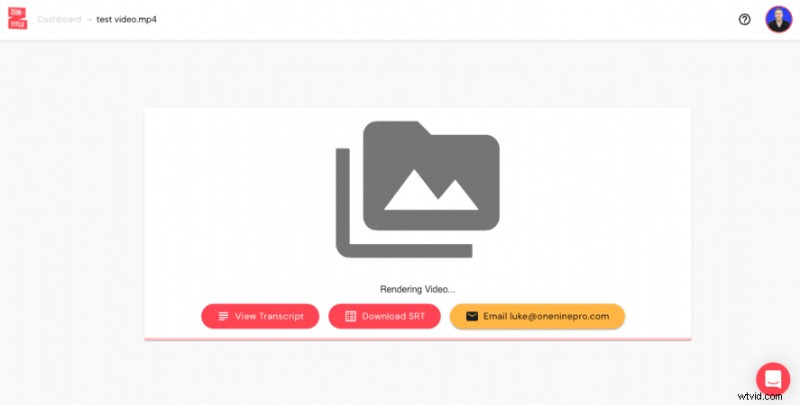
Una volta completato il video, puoi scaricare il file SRT del tuo video. Puoi scegliere di caricare il file SRT direttamente su LinkedIn, o puoi scaricare il video con i sottotitoli già applicati.
I sottotitoli incorporati di LinkedIn tendono ad essere più generici e LinkedIn non fornisce alcuna funzionalità di stile aggiuntiva per aiutarti a distinguerti. Se vuoi rendere i sottotitoli del tuo video più eleganti e presentabili, ora hai la possibilità di caricare il tuo video con sottotitoli Zubtitle direttamente su LinkedIn!
Tutto questo, ovviamente, è incluso nel tuo file SRT!
Iscriviti subito a Zubtitle!
Per creare video impressionabili rapidamente e facilmente con didascalie, Zubtitle è sempre la scelta migliore.
Per iniziare ad aggiungere didascalie ai tuoi video, crea subito un account con Zubtitle.
